php エディタ Xiaoxin では、USB フラッシュ ドライブを使用してコンピュータを再インストールする方法を紹介します。コンピューターにシステム障害が発生した場合、またはオペレーティング システムを再インストールする必要がある場合、USB フラッシュ ドライブの再インストーラーはシンプルで効果的な解決策です。ブート可能な USB フラッシュ ドライブを作成すると、コンピュータ システムを簡単に再インストールし、コンピュータの通常の動作を復元できます。この記事では、再インストール作業を正常に完了するために、USB メモリの再インストール手順と注意事項を詳しく紹介します。
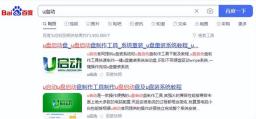
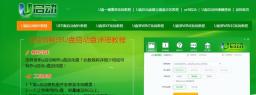
まず、USB ディスクをコンピュータの USB ポートに挿入し、電源を入れ、ショートカット キーを押して USB ディスクを入力します。さまざまなショートカットキーがあります。よく使うブランドのショートカットキーをコメント欄に最初に用意しました。 USB ディスクを見つけたら、Enter キーを押して入力します。
直接入力して、USB ディスクが入力されるまで辛抱強く待ちます。 さて、pe インターフェイスが表示されます。
古いコンピュータの場合は、ダブルクリックするだけでシステム インストール ツールが開きます。新しいコンピュータ または、ハード ディスクのパーティションを再作成する必要がある場合は、最初にハード ディスク パーティション ツールを開く必要があります。
パーティションを作成する際は、誤って U ディスクをパーティション分割しないように、ハードディスクをよく確認してください。ハードドライブを選択した後、上の「クイックパーティション」ボタンをクリックします。
デスクトップに戻り、システム インストール ツールを開き、左側の列からインストールする必要があるシステムを選択します。 インストールする場合win10 の場合は、左側で win10 システムを選択するだけです
インストールする場合win10 の場合は、左側で win10 システムを選択するだけです
 次に、右側のシステム ディスク (通常は C ドライブ) を選択し、ワンクリック回復をクリックして直接 [OK] をクリックします
次に、右側のシステム ディスク (通常は C ドライブ) を選択し、ワンクリック回復をクリックして直接 [OK] をクリックします システムがコピーされている間、辛抱強く待つことができます
システムがコピーされている間、辛抱強く待つことができます
以上がUSB ディスクを使用してコンピュータを再インストールする方法の詳細内容です。詳細については、PHP 中国語 Web サイトの他の関連記事を参照してください。
 Zohoメールログイン/サインアップ| Zohoメールアプリのダウンロード-MinitoolApr 23, 2025 am 12:51 AM
Zohoメールログイン/サインアップ| Zohoメールアプリのダウンロード-MinitoolApr 23, 2025 am 12:51 AMこの投稿では、主にZohoメールを紹介します。 Zohoメールにサインアップし、Zohoメールアカウントにログインして、このメールサービスを使用して個人またはビジネスのメールを表示および管理する方法を学びます。
 Microsoft Excelのフォーミュラを表示または非表示にする方法は? - ミニトールApr 23, 2025 am 12:50 AM
Microsoft Excelのフォーミュラを表示または非表示にする方法は? - ミニトールApr 23, 2025 am 12:50 AMExcelに式を表示したいですか? Excelでフォーミュラを非表示にしたいですか?これらの仕事をするのは難しくありません。 PHP.CNソフトウェアは、いくつかの便利な方法を収集し、この投稿でそれらを表示します。さらに、紛失したExcelファイルを回復したい場合は、PHPを試すことができます
 これで、Googleの1つのVPNをWindowsとMacにダウンロードして使用できます-MinitoolApr 23, 2025 am 12:49 AM
これで、Googleの1つのVPNをWindowsとMacにダウンロードして使用できます-MinitoolApr 23, 2025 am 12:49 AMGoogleは無料のVPNを提供しますか? Google One VPNとは何ですか? GoogleのVPNを入手しますか?この投稿では、PHP.CNがこのVPNサービスに関する情報を示します。また、デスクトップ用のGoogle1つのVPNをダウンロードして、inにアクセスできます
 「内部ハードドライブを修正する方法は、Windows 10を切断し続けます」?Apr 23, 2025 am 12:48 AM
「内部ハードドライブを修正する方法は、Windows 10を切断し続けます」?Apr 23, 2025 am 12:48 AM「内部ハードドライブがWindows 10を切断し続ける」という問題に苦労していますか?この関連する問題には多くの考えられる理由があります。詳細なトラブルシューティング測定については、この投稿をPHP.CN Webサイトで読むことができ、そのトリッジを把握できます。
 Windows 10/11でクラッシュするFIFA 22を修正する方法は? - ミニトールApr 23, 2025 am 12:47 AM
Windows 10/11でクラッシュするFIFA 22を修正する方法は? - ミニトールApr 23, 2025 am 12:47 AMFIFA 22/21は、サッカーファンがそれに抵抗できる人気のあるゲームです。ただし、いくつかの理由により、ゲームを楽しむことができなくなります。あなたが満たすかもしれない最も頻繁な問題の1つは、PCでクラッシュするFIFA 22/21です。 FIFA 22が保持される場合
 Huluの欠落エピソードを修正する方法は?これらの修正を試してください! - ミニトールApr 23, 2025 am 12:46 AM
Huluの欠落エピソードを修正する方法は?これらの修正を試してください! - ミニトールApr 23, 2025 am 12:46 AM一部の人は、Huluがいくつかのビデオを見るつもりであるときに特定のショーを再生しないことに気付いています。 Huluの不足しているエピソードに対処するために、PHP.CN Webサイトでいくつかの潜在的な理由と実行可能なソリューションを整理しました。あなたもiに悩まされている場合
 Windows用のGoogleドライブをダウンロードしてインストールする方法-MinitoolApr 23, 2025 am 12:45 AM
Windows用のGoogleドライブをダウンロードしてインストールする方法-MinitoolApr 23, 2025 am 12:45 AMGoogle Driveは、WindowsとMac用のアプリを提供しています。 Googleドライブデスクトップアプリを使用すると、ファイルをより簡単に同期できます。 PHP.CNからのこの投稿は、WindowsにGoogleドライブをダウンロード、インストール、使用する方法を示しています。
 Windows 10/11のスーパーピープルで検出されたLAGの読み込みを修正する方法は? - ミニトールApr 23, 2025 am 12:43 AM
Windows 10/11のスーパーピープルで検出されたLAGの読み込みを修正する方法は? - ミニトールApr 23, 2025 am 12:43 AMSuper Peopleは、Wonder Gamesによって公開されている最新のバトルロイヤルゲームの1つであり、Steamクライアントで無料でダウンロードできます。このゲームをプレイすると、スーパーピープルラグ、低FPS、st音の問題に遭遇する可能性があります。幸運なことに


ホットAIツール

Undresser.AI Undress
リアルなヌード写真を作成する AI 搭載アプリ

AI Clothes Remover
写真から衣服を削除するオンライン AI ツール。

Undress AI Tool
脱衣画像を無料で

Clothoff.io
AI衣類リムーバー

Video Face Swap
完全無料の AI 顔交換ツールを使用して、あらゆるビデオの顔を簡単に交換できます。

人気の記事

ホットツール

SublimeText3 中国語版
中国語版、とても使いやすい

Safe Exam Browser
Safe Exam Browser は、オンライン試験を安全に受験するための安全なブラウザ環境です。このソフトウェアは、あらゆるコンピュータを安全なワークステーションに変えます。あらゆるユーティリティへのアクセスを制御し、学生が無許可のリソースを使用するのを防ぎます。

メモ帳++7.3.1
使いやすく無料のコードエディター

SAP NetWeaver Server Adapter for Eclipse
Eclipse を SAP NetWeaver アプリケーション サーバーと統合します。

SublimeText3 Linux 新バージョン
SublimeText3 Linux 最新バージョン






